
Conohaからの領収書を印刷する&住所変更をする
ConohaWINGでレンタルサーバーを借りました。
会社用のホームページを作成する予定です。
レンタルサーバーの費用を、会社の経費として計上するために、領収書が必要となります。
今日は、(1)Conohaからの領収書の印刷の仕方
(2)住所変更の仕方を書いていきます。
(1)領収書の印刷の仕方
1)Conohaのアカウントにログインする
2)Conohaコントロールパネルが表示される
右上の自分のメールアドレスをクリックする
3)このような画面が表示されるので、「請求履歴」をクリックする

4)クリックすると、こんな画面が表示れるので、右の「請求書PDF」をクリックして、印刷する
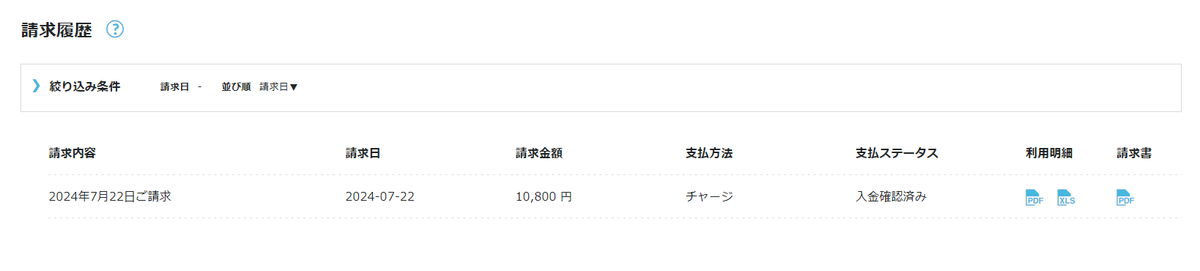
Conohaからの領収書には、登録時の名前と住所が記載されています。
海外在住者の私は、氏名は意図的にアルファベット(クレジットカードに記載されたのと同じ名前)で、入力しました。
しかし、住所は、日本の実家の住所を入力したんですよね。
(とある海外居住者さんのブログ記事を読んで、鵜呑みにしておりました)
会社の経費として計上するためには、この住所は、
現在の居住地にするのがベターなのですよね。
って、ことで、次回の請求書には、現在の居住地が記載されるように、
住所変更をしてみます。

自然のエネルギーを目からチャージ♡
(2)住所変更の仕方
1)コントロールパネルの右上のメールアドレスをクリックします。
そこからアカウント設定をクリックします。
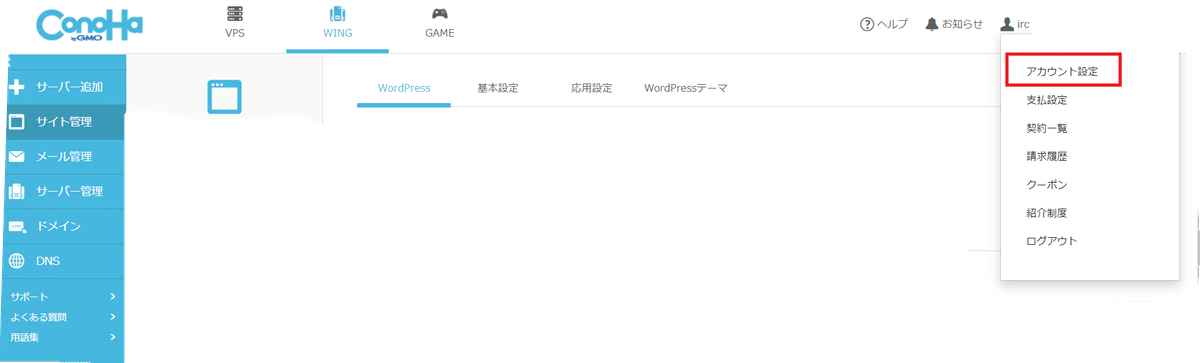
2)「お客様情報」が表示されますので、それを変更していきます

<結論>
法人は、アルファベットで入力可能
郵便番号は、アメリカで使っている5桁でも入力可能
住所も、アルファベットで入力可能
でした。
<考察>
いまから思えば、申し込む時に、現在の居住地をアルファベットで入力しても大丈夫だったのかもしれません。
旧式アンドロイドの「右往左往」の呟きに
お付き合いくださいまして、ありがとうございます♡
この記事が気に入ったらサポートをしてみませんか?
